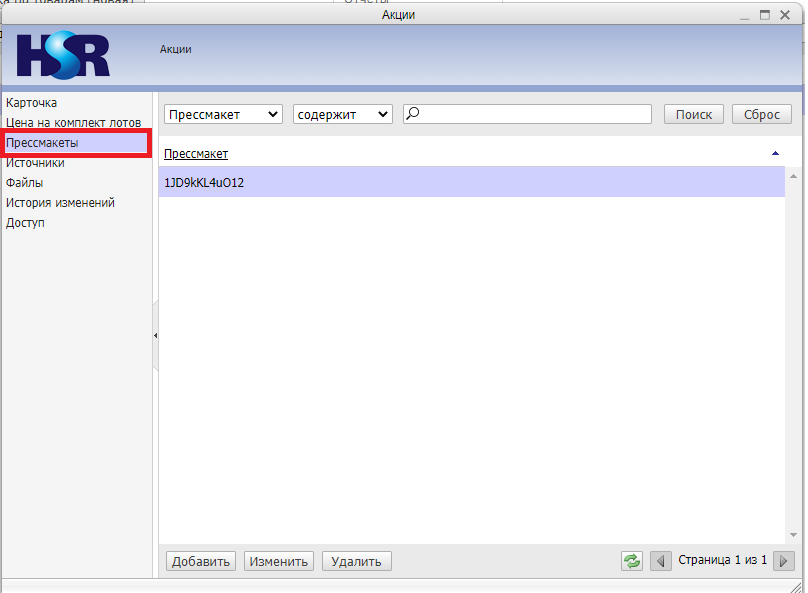¶ Пресс-макет
¶ 1. Общие поля с описанием:
- Название - обязательное поле наименования прессмакета;
- Статус – обязательное поле определяет активность объекта;
− Статус «Активен» проставляется прессмакету, который будет доступен для оформления обращений и заказов;
− Статус «В работе» устанавливается на время редактирования или создания прессмакета, в данном статусе прессмакет не активен для использования;
− Статус «Закрыт» проставляется автоматически после завершения срока действия прессмакета;
- Дата с … по … - обязательныеполя определяют период действия прессмакета;
- Издательство - необязательное информационное поле, необходимое для статистики и аналитики;
- Примечание - необязательное поле, может содержать примечания к областям и элементам окна «Прессмакет»;
- Создал – значение устанавливается автоматически по логину заводящего;
- Лоты – устанавливается лот/лоты, при заданном названии прессмакета в обращении/заказе, поиск осуществляется только по указанным лотам;
- Цена – стоимость по которой лот будет продаваться в данном прессмекете;
¶ 2. Создание Прессмакета
¶ 2.1. Заполнение карточки, создание вручную
- Перейти в раздел Маркетинг;
- В выпадающем списке выбрать «Прессмакет»;
- Нажать кнопку [Добавить]. Открывается окно «Прессмакет»;
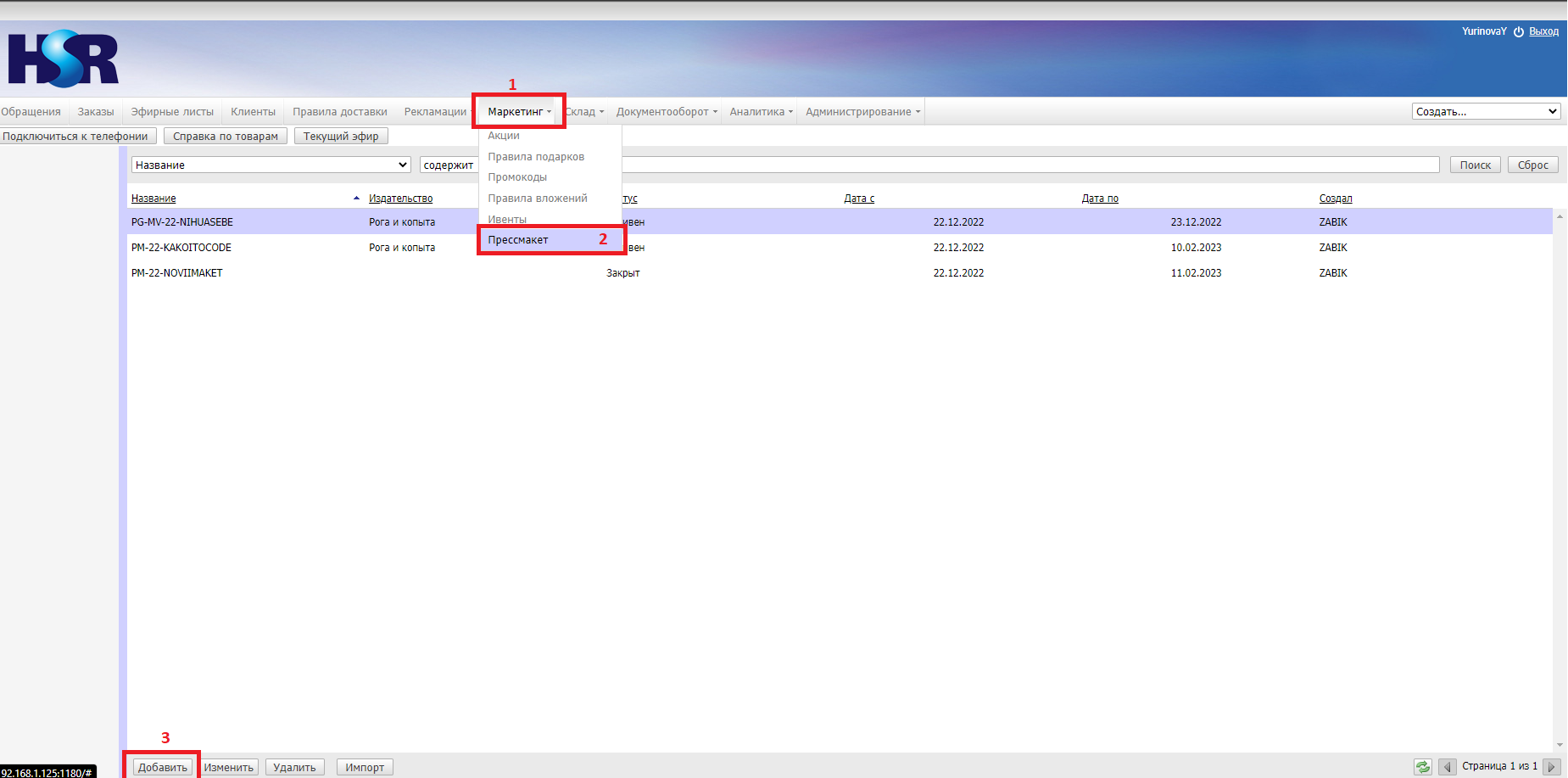
4. Заполнить поле "Название", по данному названию будет осуществляться определение прессмакета;
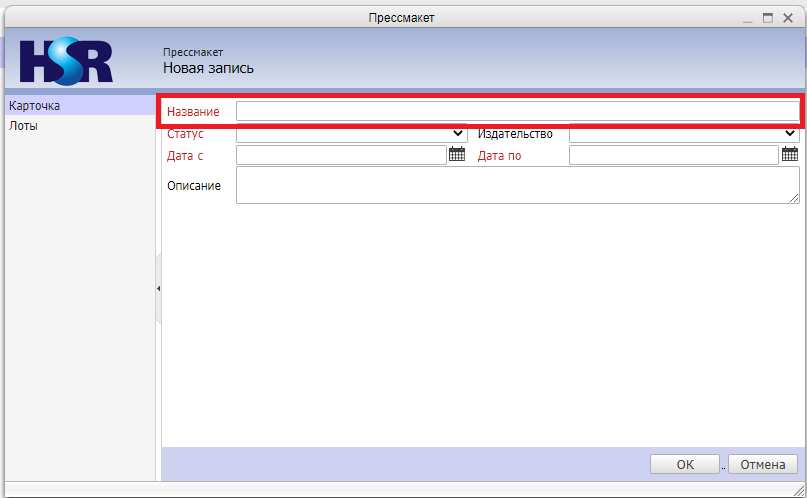
5. Выбрать и установить "Статус". Выбор осуществляется из выпадающего списка;
− Статус «Активен» проставляется прессмакету, который будет доступен для оформления обращений и заказов;
− Статус «В работе» устанавливается на время редактирования или создания прессмакета, в данном статусе прессмакет не активен для использования;
− Статус «Закрыт» проставляется автоматически после завершения срока действия прессмакета;
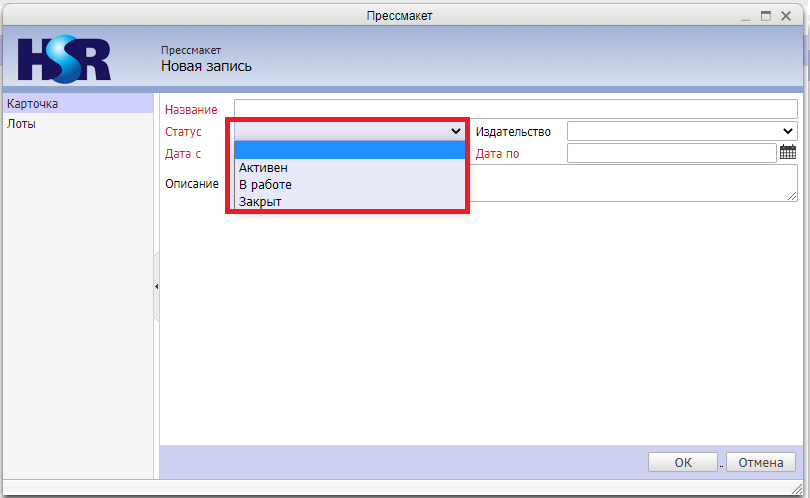
6. Для выбора издательства нажать на кнопку с тремя точками;
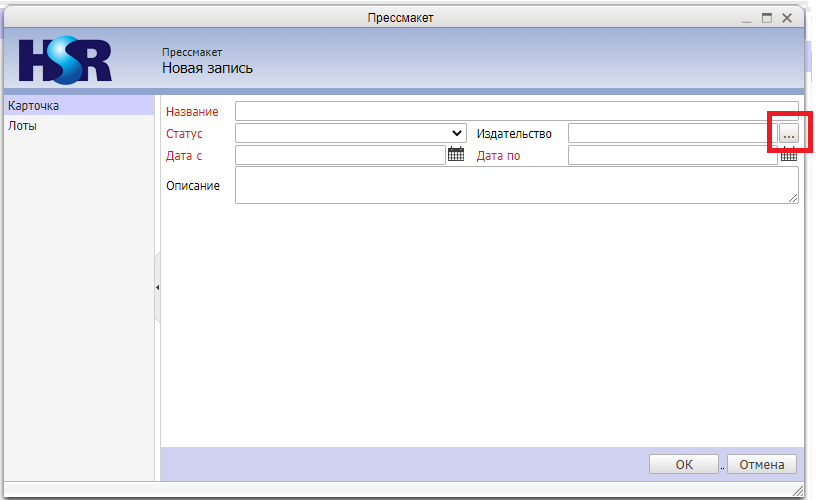
7. Открывается окно ”Издательство”;
8. Для поиска издательства введите название или часть названия издательства в поле со значком лупа и нажмите кнопку поиска;
9. Выбрать издательство, нажав на нужное издательство один раз левой клавишей мыши;
10. Нажать кнопку [Ок];
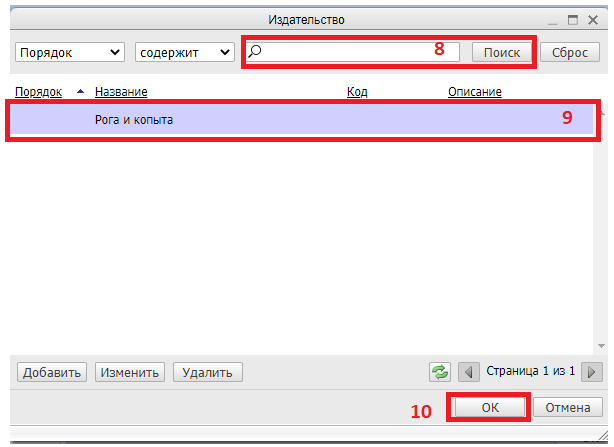
Если в списке нет нужного издательства, то его необходимо добавить;
11. Заполнить поля «Дата с» и «Дата по» - обязательные поля;
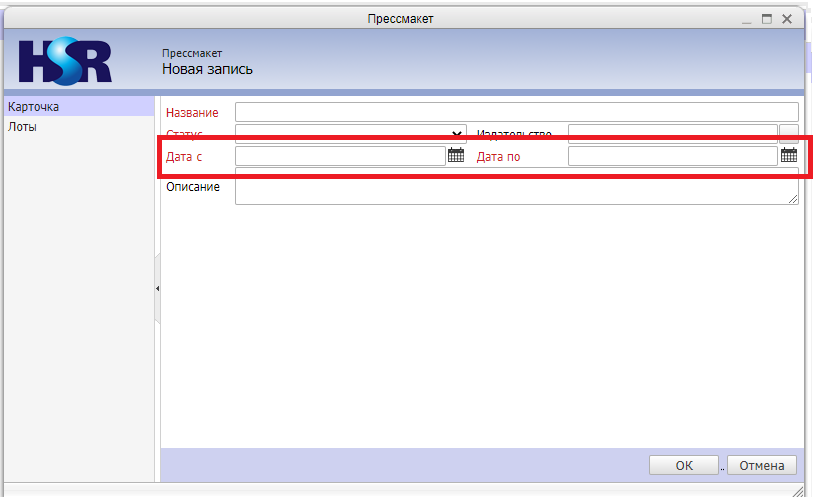
12. При необходимости заполнить поле "Описание";
13. Перейти на вкладку "Лоты" и нажать кнопку [Добавить];
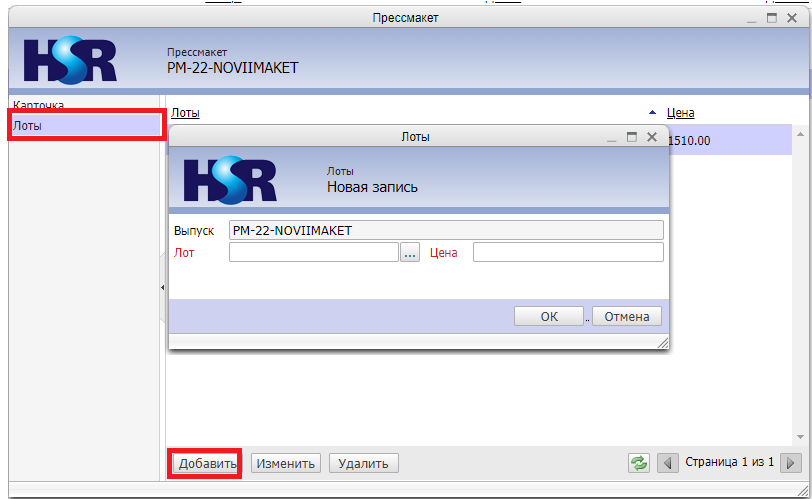
При запросе сохранения изменений, нажать "Да";
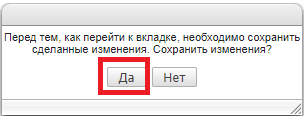
14. Для выбора лота нажать на кнопку с тремя точками;
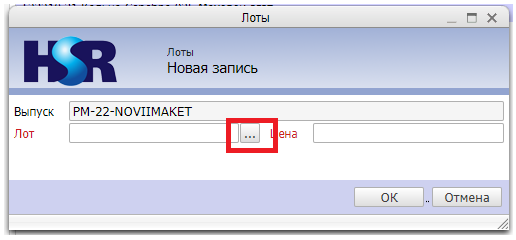
15. Открывается окно ”Лоты”;
16. Для поиска лота введите название или часть названия лота в поле со значком лупа и нажмите кнопку поиска;
17. Выбрать лот, нажав на нужный лот один раз левой клавишей мыши;
18. Нажать кнопку [Ок];
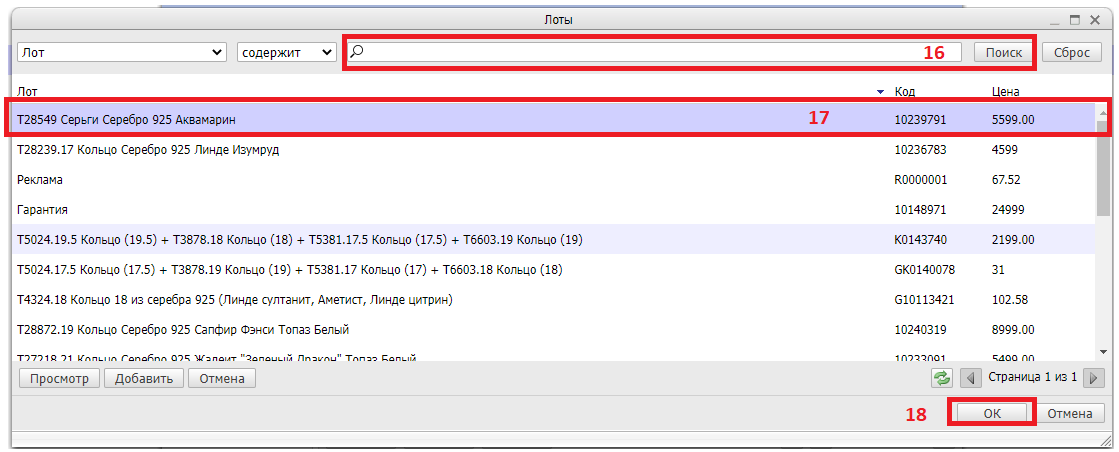
19. Установить цену на лот, по данной стоимости Лот будет вкладываться в корзину;
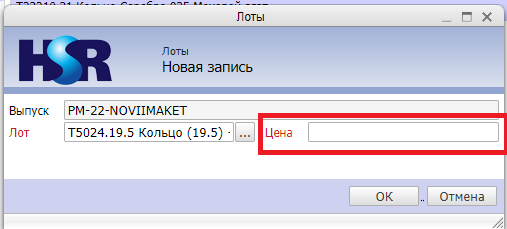
20. Нажать кнопку [Ок];
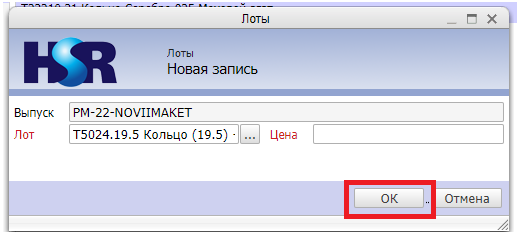
В случае, если лот был добавлен ошибочно, то его можно удалить:
Выделить необходимую позицию из списка одним кликом левой клавиши мыши;
Нажать «Удалить», выбранный лот удалится из списка;
В случае, если лот был добавлен неправильно, то его можно изменить:
Выделить необходимую позицию из списка одним кликом левой клавиши мыши;
Нажать «изменить», откроется окно редактирования лота;
После внесенных изменений, для сохранения нажать кнопку [Ок];
¶ 2.2. Создание через заливку файлом
- Создать Excel файл;
|
Пресс макет |
Лот |
Цена |
Статус прессмакета |
Дата с >= |
Издательство |
- Пресс макет – Обязательное поле наименования прессмакета. Указывается на каждой строчке, если в один прессмакет необходимо добавить два лота, То наименование прописывается в двух строчках и.т.д.
- Лот – Устанавливается лот/лоты, при заданном названии прессмакета в обращении/заказе, поиск осуществляется только по указанным лотам. К одному прессмакету указывается любое количество лотов, каждый номер лота на новой строчке!
- Цена – Стоимость по которой лот будет продаваться в данном прессмекете. Обязательно заполняемое поле в каждой строке
- Статус прессмакета – Обязательное поле определяет активность объекта.
Активность указывается по новым прессмакетов, либо для изменения значения в уже существующих. пустота - не изменять активность. Если прописать статусы в каждой строке то установиться последнее значение для одного прессмакета
- Дата с >= – Обязательные поле определяют начало действия прессмакета. Даты (с/по) указываются для новых прессмакетов, либо для изменения дат уже существующих. Пустое значение - не вносит изменений. Если прописать даты в каждой строке то установиться последнее значение для одного прессмакета.
- Издательство – Информационное поле, необходимое для статистики и аналитики; Указывается название существующего в СРМ издательства, либо нового (в таком случае издательство будет заведено в справочнике СРМ)
ВАЖНО! Не создавайте множество подобных копий одного и того же издательства!
Проверьте чтобы в файле не было пустых строчек и любого вида форматирования данных!!!
2. Перейти в раздел Маркетинг;
3. В выпадающем списке выбрать «Прессмакет»;
4. Нажать кнопку [Импорт]. Открывается окно директории на компьютере пользователя. Выбрать файл загрузки
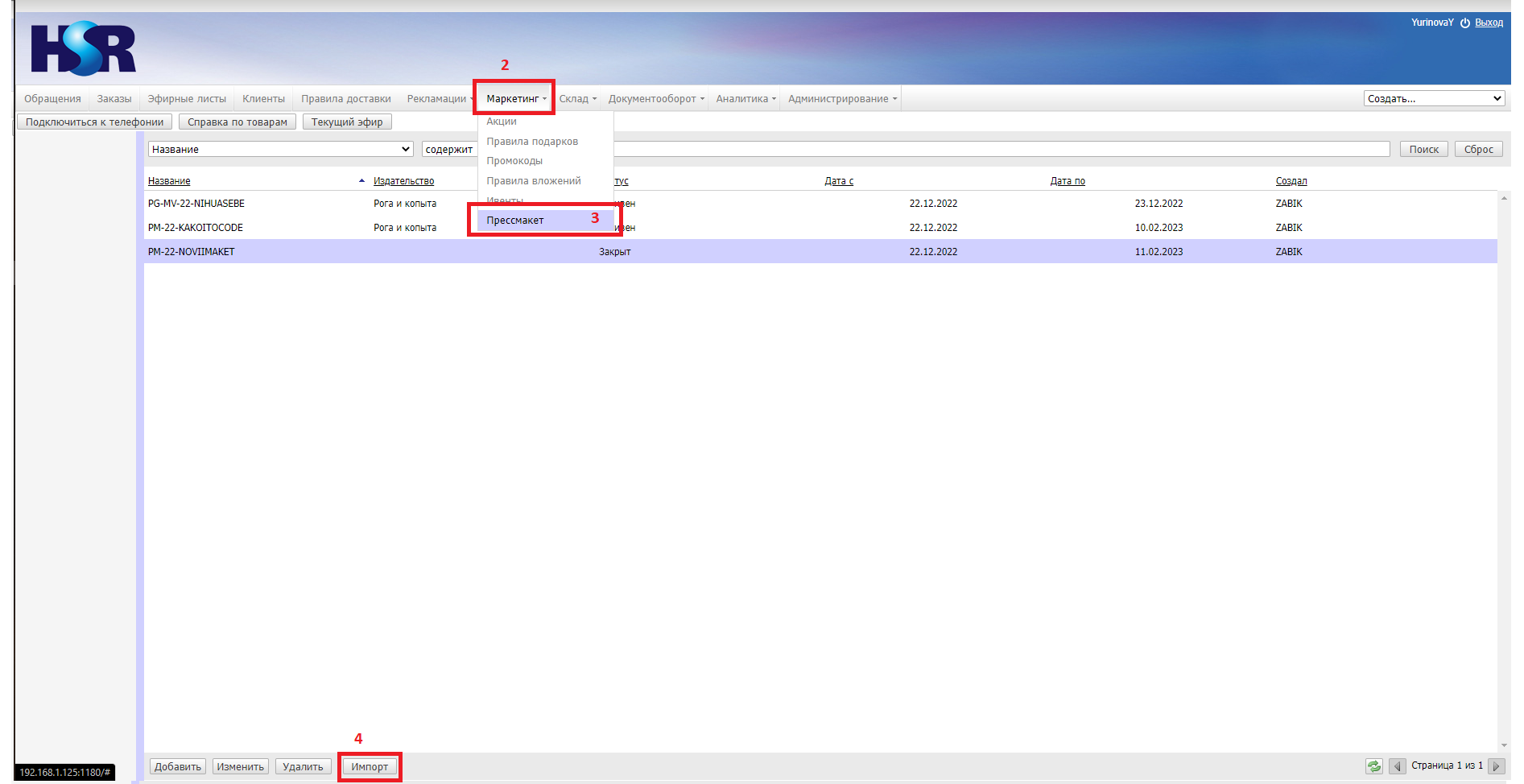
5. По окончанию загрузки файла система выдаст сообщение;
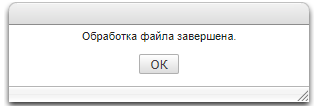
¶ 3. Отображение и использование Прессмакета
¶ 3.1. Обращение
- При оформлении заказа необходимо указать канал продажи "Пресса"

2. В правой части окна обращения появиться поле "Код пресс-макета", в него необходимо прописать название нужного прессмакета
ВАЖНО! Без заполнения кода, выбор и добавление лота в заказа невозможен! Прессмакет, название которого прописывается, должен иметь статус "Активен" и даты с... и по.. должны быть в диапазоне оформления обращения!
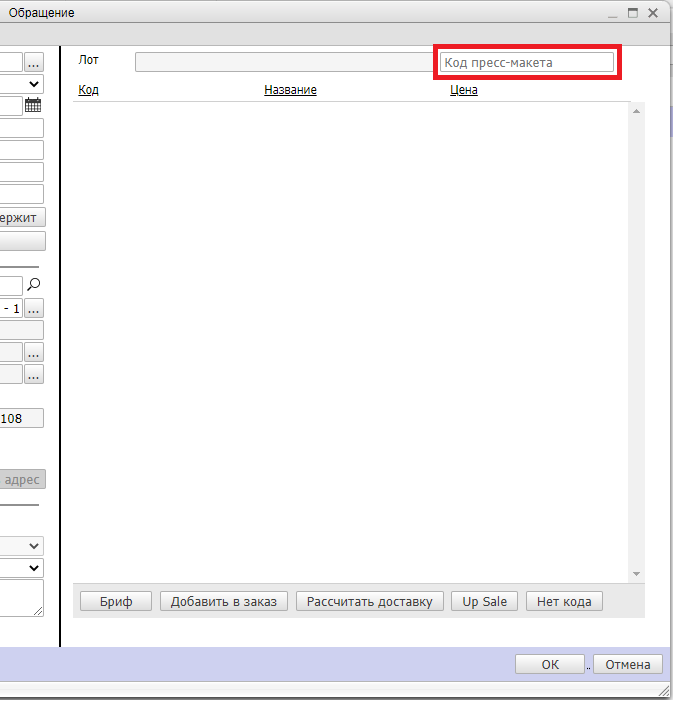
3. После заполнения кода пресс-макета становиться доступным поиск и выбор лота, и добавление его в заказ;
4. Кнопка "Нет кода", дает возможность искать лот, не указываю код прессмакета. Поиск осуществляется по всем лотам из всех прессмакетов, которые имеют статус "Активен" и даты с... и по.. которых находятся в диапазоне оформления обращения!
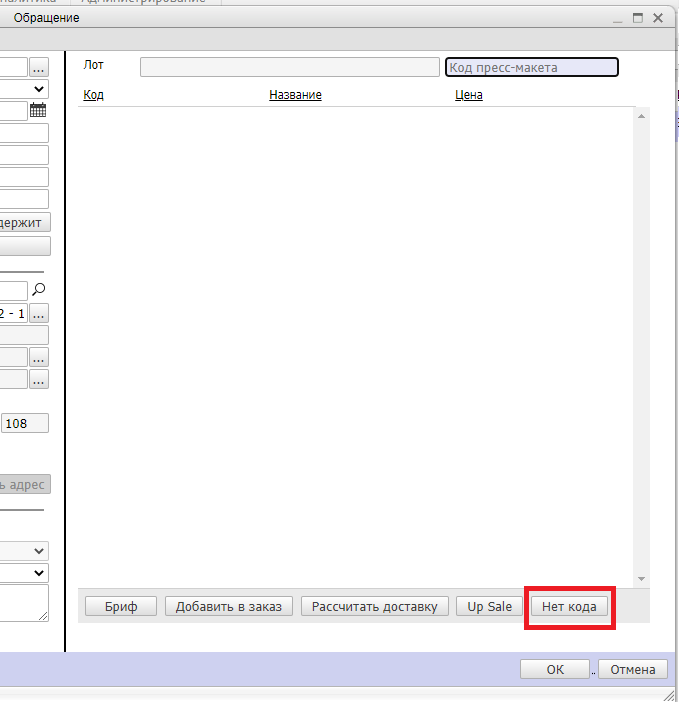
Если после нажатия кнопки [Нет кода], вы поняли что код у вас есть, нажмите кнопку [Есть код], и введите код в поле "Код пресс-макета";
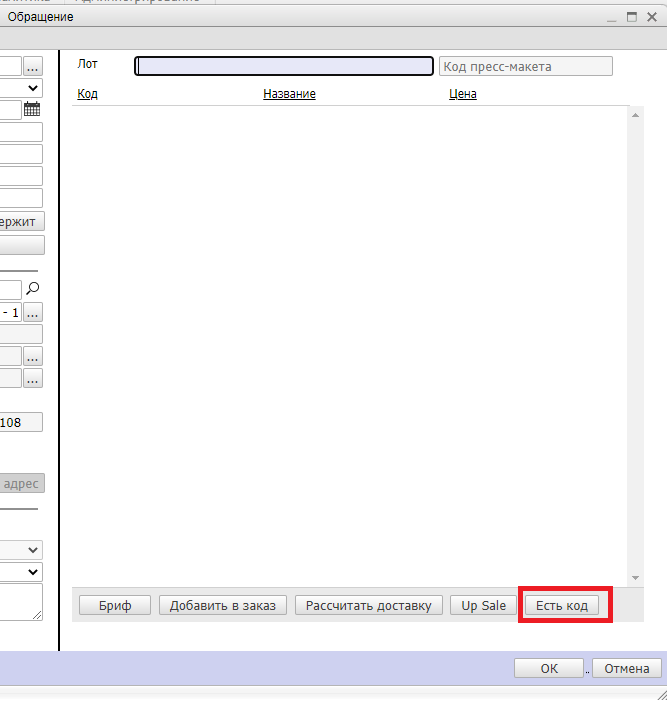
¶ 3.2. Заказ - корзина
1. В левой части окна заказа появиться поле "Код пресс-макета", оно заполняется автоматически сохраняя информацию из обращения, если оно пустое , то в него необходимо прописать название нужного прессмакета;
ВАЖНО! Без заполнения кода, выбор и добавление лота в заказа невозможен! Прессмакет, название которого прописывается, должен иметь статус "Активен" и даты с... и по.. должны быть в диапазоне оформления заказа!
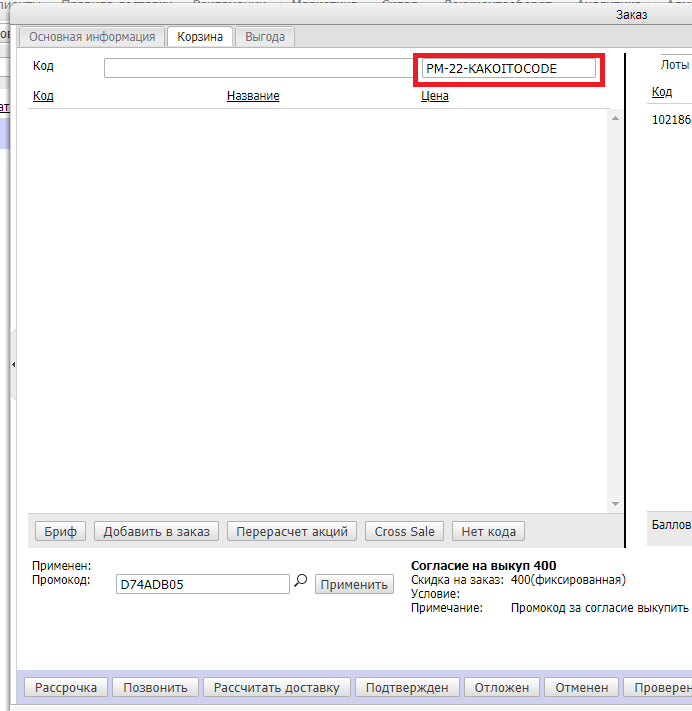
3. После заполнения кода пресс-макета становиться доступным поиск и выбор лота и добавление его в заказ;
4. Кнопка "Нет кода", дает возможность искать лот, не указывая код прессмакета. Поиск осуществляется по всем лотам из всех прессмакетов, которые имеют статус "Активен" и даты с... и по.. которых в диапазоне оформления заказа!
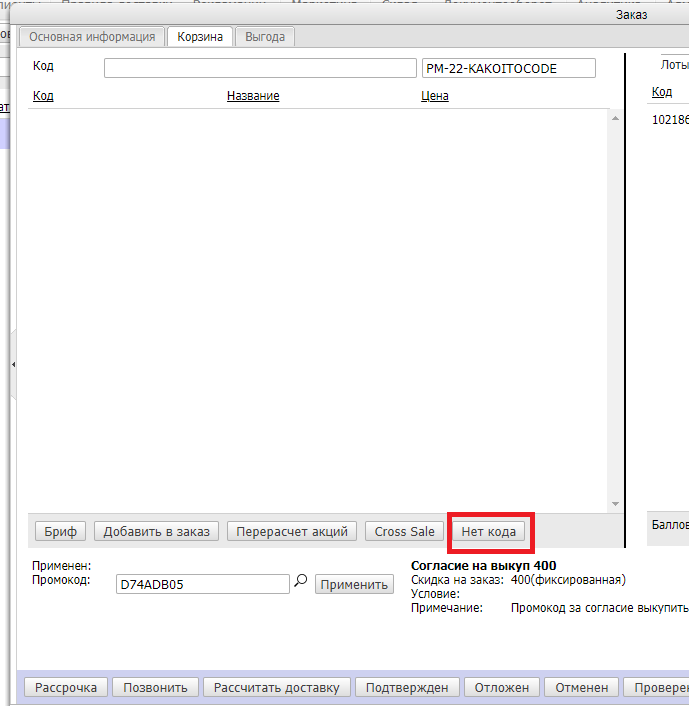
Если после нажатия кнопки [Нет кода], вы поняли что код у вас есть, нажмите кнопку [Есть код], и введите код в поле "Код пресс-макета";
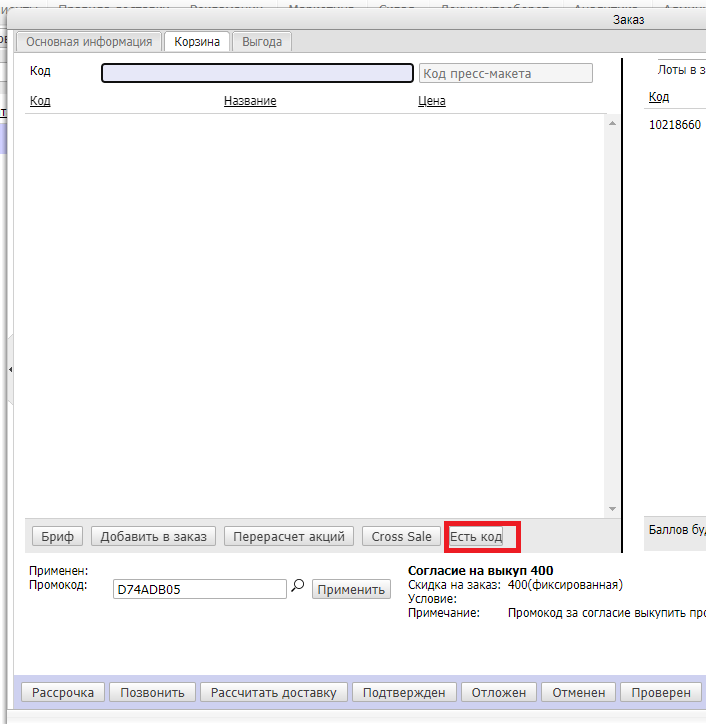
Дальше оформляете заказ как обычно!
¶ 4. Кнопка [Общий кросс] в окне обращения
В окне "Обращения" добавится новая кнопка [Общий Cross];
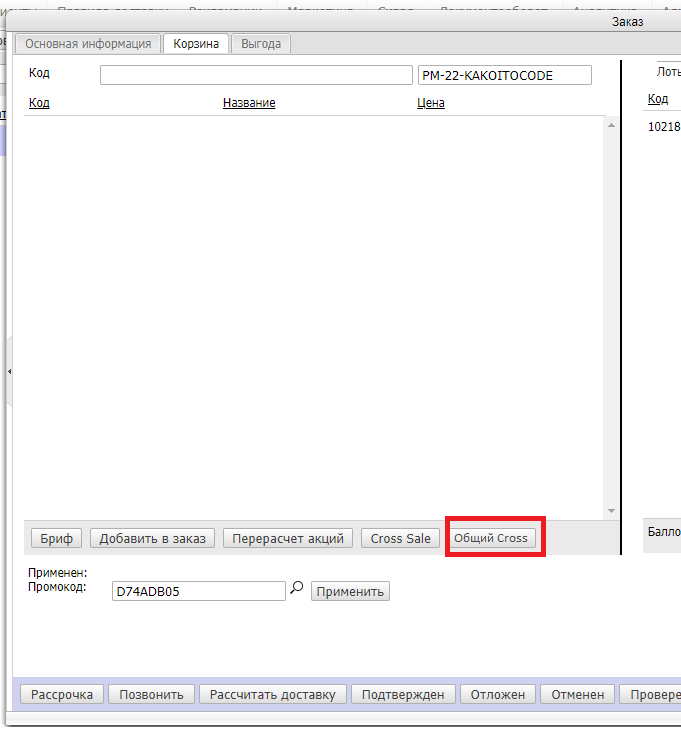
При нажатии на данную кнопку открывается окно с общими кросс лотами;
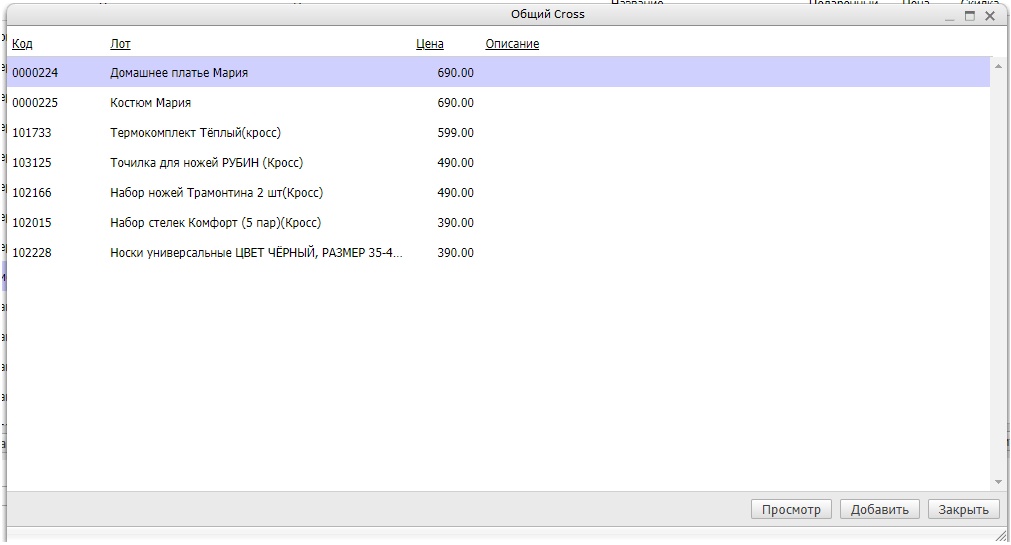
Все кросс-лоты доступны к добавлению в заказ;
¶ 5. Как применяется правило подарков
Правила подарка
Если правило с прессмакетом, то проверяем сумму/количество лотов в корзине (в зависимости от типа подарка) только по лотам с этим же прессмакетом.
Если правило без прессмакетов, то проверяем сумму/количество по всем вообще лотам в корзине
В правило можно указать несколько прессмакетов.
Если в корзине несколько прессмакетов из одного правила, то всё равно будем группировать по прессмакетам и проверять одно правило внутри нескольких групп прессмакетов из одного правила
¶ 6. Пресс-макеты в Акциях
В карточке Акции при выборе Типа акции "Комплект", в левом меню появляется вкладка "Прессмакеты". На данной вкладке отображаются все пресс-макеты на которые применяется данная акция. Работает по принципу триггера:
Если пресс-макет не указан, то акция работает как обычная акция на комплект;
Если пресс-макет указан, то в корзине осуществляется проверка лотов, на принадлежность их к данному пресс-макету. Проверяется вся корзина, все лоты и если хотя бы один лот принадлежит пресс-макетам указанным в акции, тогда уже осуществляется проверка условий со вкладки "Цена на комплект лотов" и дальше акция работает так же как обычная акция на комплект;